5 bästa IDE för programmering på Windows 10

Den här artikeln kommer att belysa de 5 bästa IDE:erna du kan använda på Windows och förklara deras bästa funktioner.

Det viktigaste verktyget för en kompetent programmerare är en bra IDE. Fram till början av 2000-talet var redigerare och kommandoradsverktyg programmeringsnormen. Deras dominansperiod har dock passerat sedan länge. Moderna IDE:er förbättras avsevärt på gamla metoder genom avancerade funktioner, vilket gör dem mer användbara för programmerare.
Det finns hundratals IDE:er tillgängliga för programmerare att välja mellan. Därför har nybörjare och även rutinerade utvecklare ofta svårt att välja. Dessutom är inte alla IDE på marknaden lämpliga för användning på Windows, eftersom de kan vara speciellt utvecklade för andra operativsystem.
Den här artikeln kommer att belysa de 5 bästa IDE:erna du kan använda på Windows och förklara deras bästa funktioner.
De bästa IDE:erna för Windows 10-användare
Sedan utvecklingen av den första IDE, Microsoft Visual Basic (VB), 1991, har otaliga andra IDE:er dykt upp för att underlätta mjukvaruutvecklingsprocessen. Dessa IDE:er skiljer sig i syfte och kapacitet.
Följande lista kommer att lista de 5 bästa integrerade utvecklingsmiljöerna som du kan använda på Windows 10.
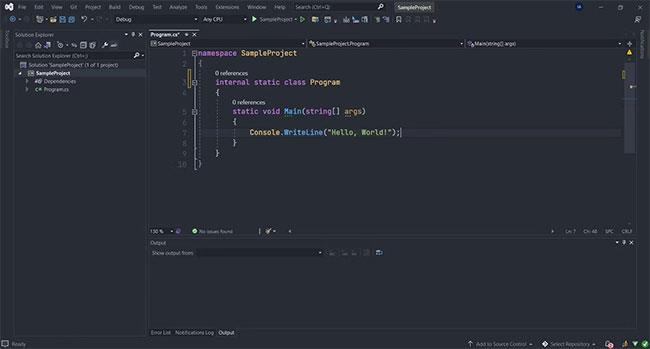
Visual Studio är utan tvekan den mest populära IDE för mjukvaruutveckling på Windows. Microsoft utvecklar och underhåller aktivt denna IDE med regelbundna versionsuppdateringar.
Den senaste versionen, Visual Studio 2022, har betydande uppgraderingar jämfört med tidigare versioner. Visual Studio tillhandahåller förstklassigt stöd för mer än 36 programmeringsspråk, inklusive C#, F#, Visual Basic.NET och C++.
Du kan använda Visual Studio för att utveckla olika stationära applikationer, mobilapplikationer, webbplatser, ramverk och API:er.
Dessutom innehåller IDE flera gratis att använda Microsoft API:er, inklusive Windows Forms Application, Windows API och ASP .Net webbramverket. Dessutom är andra Microsoft-produkter som MySQL, GitHub och Azure också integrerade i Visual Studio.
NetBeans är en gratis, plattformsoberoende IDE med öppen källkod utvecklad av Oracle Corporation och underhålls av Apache Software Foundation. Den används främst för Java-utveckling men stöder andra språk som C++, PHP och JavaScript genom plugins.
Dessutom tillhandahåller NetBeans kraftfulla verktyg för syntaktisk och semantisk kodmarkering, refactoring och profilering.
NetBeans underlättar applikationsutveckling genom en samling klasser och funktioner som kallas moduler. Därför har mjukvaruutvecklare ett brett utbud av bibliotek och ramverk till hands när de använder NetBeans.
Dessutom hjälper den här funktionen till att minska koduppblåsthet eftersom utvecklare bara behöver inkludera de nödvändiga funktionerna i sina applikationer.
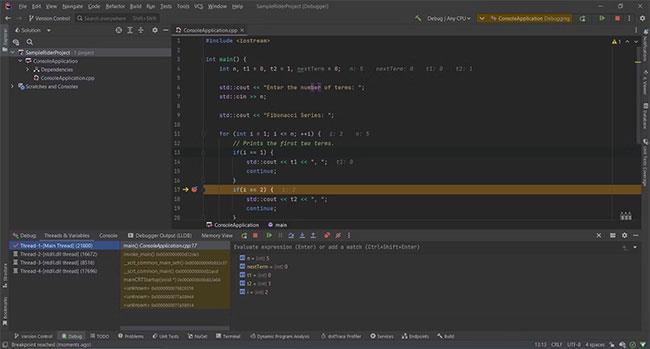
JetBrains Rider är en kraftfull plattformsoberoende IDE som är huvudkonkurrenten till Visual Studio för .NET-utveckling. Den kombinerar de bästa funktionerna från JetBrains IntelliJ- och ReSharper-plattformar för kraftfull live-kodanalys och refactoring.
Dessutom erbjuder Rider andra moderna bekvämligheter, inklusive databasintegration, enhetstestning, källkontroll och felsökning.
Rider är mycket populär inom spelutvecklingsområdet eftersom den innehåller funktioner som är lämpliga för utveckling på spelmotorer som Unity och Unreal Engine.
De flesta programmerare föredrar dock Rider på grund av dess hastighet och stöd för C#-programmering. Dessutom är det mycket utbyggbart och stöder användarskapade plugins utöver de officiella från JetBrains.
IntelliJ IDEA är en annan plattformsoberoende IDE från JetBrains. Det är skrivet i Java för mjukvaruutveckling med språk som är beroende av Java Virtual Machine, som Kotlin, Groovy, Scala och Java. Dessutom inkluderar IntelliJ IDEA plugins som stöder andra språk som JavaScript, Dart och Python.
IntelliJ IDEA är en av de bästa Java IDE:erna tack vare dess smarta kodkomplettering, kodnavigering och inbyggda verktyg som versionskontroll, debugger och prestandakompilator. Det har också varit grunden för att bygga andra populära IDE:er som Android Studio, PyCharm, Rider och CLion.
Android Studio är den officiella IDE för att bygga applikationer riktade mot Googles Android-operativsystem. Den är byggd ovanpå IntelliJ IDEA och distribueras som gratis programvara med öppen källkod.
Android Studio stöder officiellt Kotlin, Java och C++. Google rekommenderar dock Kotlin som det föredragna språket för Android-utveckling och tillhandahåller Android-programutvecklingssatser i IDE.
Android Studio kommer med en anpassad uppsättning funktioner för att skapa Android-appar. Dessa funktioner inkluderar en visuell layoutredigerare för anpassning av användargränssnitt, en APK-analysator, byggautomation, linting och refactoring och en prestandakompilator.
Men dess mest kraftfulla attribut är Android Virtual Device eller Emulator, som låter dig testa applikationer utan att behöva en fysisk enhet.
Att välja den bästa Windows IDE beror på ditt programmeringsspråk, budgetgränser och målplattform. Därför har den här artikeln lyft fram det bästa bland de många tillgängliga alternativen och kommer förhoppningsvis hjälpa dig att fatta rätt beslut.
Dessutom, i denna tid av fri och öppen källkod, finns det inget som hindrar dig från att installera mer än en IDE på din Windows-dator.
Kioskläge på Windows 10 är ett läge för att endast använda 1 applikation eller endast åtkomst till 1 webbplats med gästanvändare.
Den här guiden visar hur du ändrar eller återställer standardplatsen för mappen Kamerarulle i Windows 10.
Redigering av hosts-filen kan göra att du inte kan komma åt Internet om filen inte ändras på rätt sätt. Följande artikel hjälper dig att redigera hosts-filen i Windows 10.
Om du minskar storleken och kapaciteten på foton blir det lättare för dig att dela eller skicka dem till vem som helst. I synnerhet på Windows 10 kan du ändra storlek på foton med några enkla steg.
Om du inte behöver visa nyligen besökta föremål och platser av säkerhetsskäl eller integritetsskäl kan du enkelt stänga av det.
Microsoft har precis släppt Windows 10 Anniversary Update med många förbättringar och nya funktioner. I den här nya uppdateringen kommer du att se många förändringar. Från stöd för Windows Ink-penna till stöd för webbläsartillägg för Microsoft Edge, Start-menyn och Cortana har också förbättrats avsevärt.
En plats för att styra många operationer direkt i systemfältet.
På Windows 10 kan du ladda ner och installera grupppolicymallar för att hantera Microsoft Edge-inställningar, och den här guiden visar dig processen.
Dark Mode är ett mörk bakgrundsgränssnitt på Windows 10, som hjälper datorn att spara batteri och minska påverkan på användarens ögon.
Aktivitetsfältet har begränsat utrymme, och om du regelbundet arbetar med flera appar kan du snabbt få ont om utrymme för att fästa fler av dina favoritappar.









